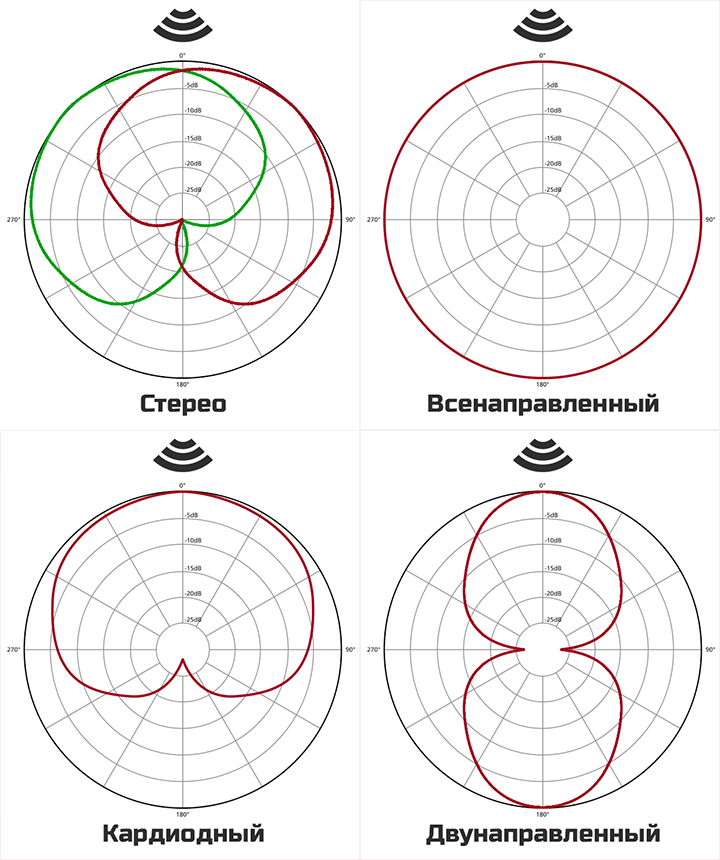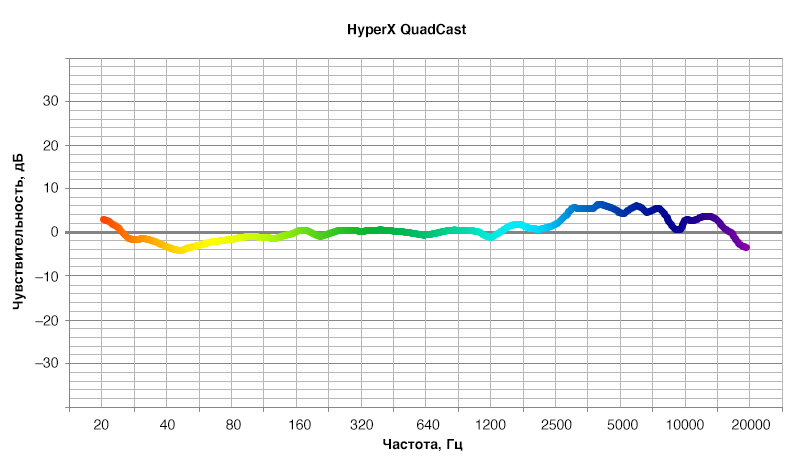Содержание
- Игровой микрофон HyperX QuadCast S с двухзонной RGB-подсветкой c AliExpress: полный обзор
- Обзор HyperX QuadCast S
- Содержание:
- Комплектация
- Антивибрационный амортизирующий подвес
- Сенсор выключения звука
- Четыре диаграммы направленности
- Удобный регулятор усиления
- Встроенный поп-фильтр
- Встроенный разъем для наушников
- RGB-подсветка
- Выводы
Игровой микрофон HyperX QuadCast S с двухзонной RGB-подсветкой c AliExpress: полный обзор
Всем привет! Сегодня хочу рассказать про геймерский, стримерский и по сути не имеющий аналогов по дизайну микрофон HyperX Quadcast S с двузонной RGB подсветкой, настройки которой регулируются через фирменное приложение. Микрофон действительно удивляет своим дизайном и не зря получил премию Design Awards 2019, но вот насколько он хорош с точки зрения своего прямого назначения, а именно записи звука? Давайте разбираться.
Кстати, ещё больше гаджетов, новинок от Xiaomi, крутых и интересных товаров с AliExpress, а так же купоны и скидки на них можно найти на моём Telegram канале TechnoReview, поэтому подписывайтесь на него, чтобы ничего не пропустить. Для тех кому не удобна «телега» есть паблик TechnoReview в ВК.

В полном видеообзоре можно послушать как звучит этот микрофон по сравнению с петличкой Boya M-1, а также как микрофон пишет звук на разных диаграммах направленности и с разным уровнем усиления установленным с использованием кольца на микрофоне. Обзор получился достаточно информативным, поэтому настоятельно рекомендую посмотреть его.
Перед распаковкой хочется отметить то, что этот микрофон в основном приобретают не за выдающиеся характеристики звукозаписи, а за внешний вид, простоту использования и хорошую работу без дополнительных настроек. И действительно, в нем всё сделано так, чтобы пользователь вообще не задумывался о том включён ли сейчас микрофон, будут ли перегрузки при записи звука, как протянуть вечно короткий кабель за столом и подвести его к компьютеру (ну это лично моя боль).

Итак, микрофон поставляется в достаточно тонкой картонной коробке с красочной полиграфией. На передней части нанесено изображение самого устройства и указание на то, что устройство в 2019 году получило награду за выдающийся дизайн. Однако, стоит отметить, что награду получил первый микрофон HyperX Quadcast, который имел только красную подсветку, разъём miniUSB, красную надпись на самом микрофоне и красные резинки антивибрационного паука. Наш же микрофон выполнен в нейтрально серо-чёрных тонах и имеет современный разъём USB Type-C. В остальном, кроме наличия переливающейся RGB подсветки, с точки зрения характеристик записи звука микрофоны ничем не отличаются.

На обратной стороне коробки имеются основные характеристики и указание на возможность изменения диаграмм направленности микрофона. Всего их четыре. Наименование, назначение, а также работу каждой из них можете прочитать ниже.
Открыв коробку, видим несколько карточек-мануалов и пластиковый блистер, в котором находится сам микрофон. Блистер плотно закрыт, а внутри от ударов микрофон защищают несколько поролоновых прокладок.


Сам микрофон на первый взгляд абсолютно невзрачный. Первая версия в выключенном состоянии выглядела гораздо интереснее, но вторая версия раскрывается во всех тонах именно, когда включена RGB подсветка. Вытянутая форма микрофона однозначно придаёт ему массивности, а внешние за счёт форм и сообразных отверстий устройство чем-то напоминает початок кукурузы. При этом сам микрофон очень легкий и не будет перевешивать как стандартную комплектную подставку, так и практически любой пантограф с AliExpress.

В комплект поставки входит длинный 2-ух метровый кабель с ферритовыми кольцами и переходник с двойной внутренней резьбой, что позволяет устанавливать микрофон практически на все стандартные крепления пантографов и других держателей устройств звукозаписи.
Сам микрофон выглядит очень стильно за счёт вытянутой формы, сотообразных отверстий и чёрного поролона внутри. При включённой RGB подсветке поролон очень круто рассеивает свет, переливается и даже сверкает яркими вкраплениями. В выключенном состоянии, как я уже отмечал ранее, микрофон выглядит не так интересно, как, например, Quadcast первой версии.

Антивибрационный паук прикручен шурупами к корпусу самого микрофона. С обратной стороны микрофона находится разъём USB Type-C, Jack 3,5 мм для прослушивания собственного голоса и переключатель режимов направленности микрофона.


Внизу расположено кольцо регулировки усиления микрофона, на котором нанесены пять рисок, маркирующих основные положения усиления. Помимо положений установленных рисками кольцо можно выкручивать в ещё большую и меньшую сторону. Сразу отмечу, что встроенная в микрофон звуковая карта не обладает какими-то невероятными характеристиками и даже на первой риске усиления микрофон может захватывать тишину и посторонние шумы. Именно поэтому я рекомендую записывать голос, когда кольцо усиления находится между первой риской и крайнем положением. Так в записи не будет перегрузок, а при необходимости громкость звука всегда можно поднять при редактировании.

Микрофон находится на металлической ноге. Регулировка положения микрофона реализована таким образом, чтобы он не перевесил и не упал. В районе разъёмов микрофона в подставке находится отверстие для осуществления минимального кабель менеджмента. На нижней части подставки имеется прорезиненное кольцо и логотип Kingston.



Сверху находится сенсорная панель, выполненная из мягкого soft-touch пластика. Касание панели выключает запись звука на микрофоне. В отличии от младшей версии — микрофона Solocast выключение записи сопровождается ещё и выключением RGB подсветки, что максимально информативно.

Для настройки режимов подсветки микрофона имеется приложение HyperX NGENUITY. Через него можно установить эффекты, с которыми будет отображаться подсветка, скорость её смены и яркость. Также можно создать и сохранить несколько собственных пресетов. Что касается настроек самого микрофона, то они весьма скудные. Можно отрегулировать только громкость устройства и громкость наушников подключенных в него. Изменять диаграммы направленности через приложение нельзя.
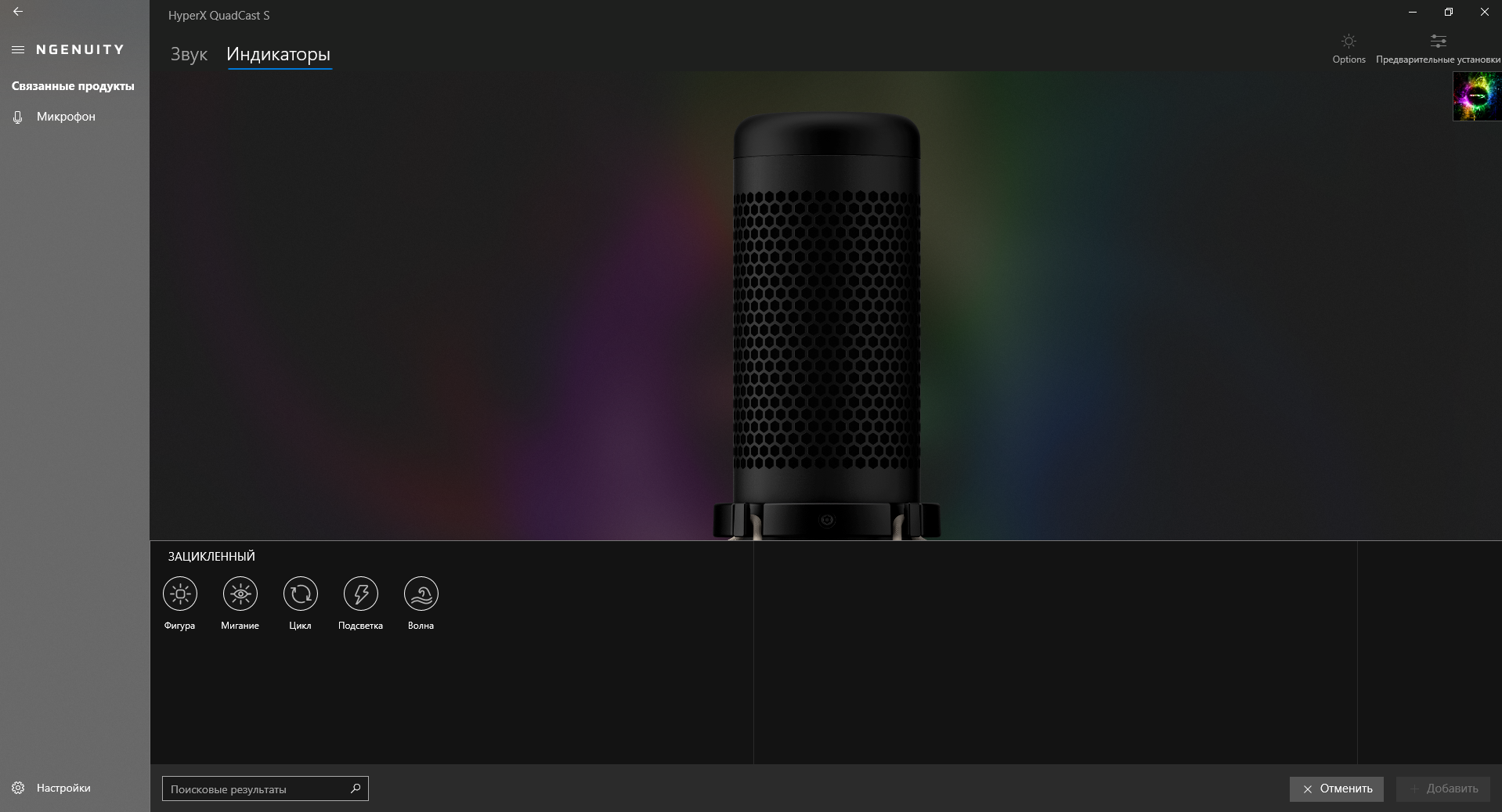
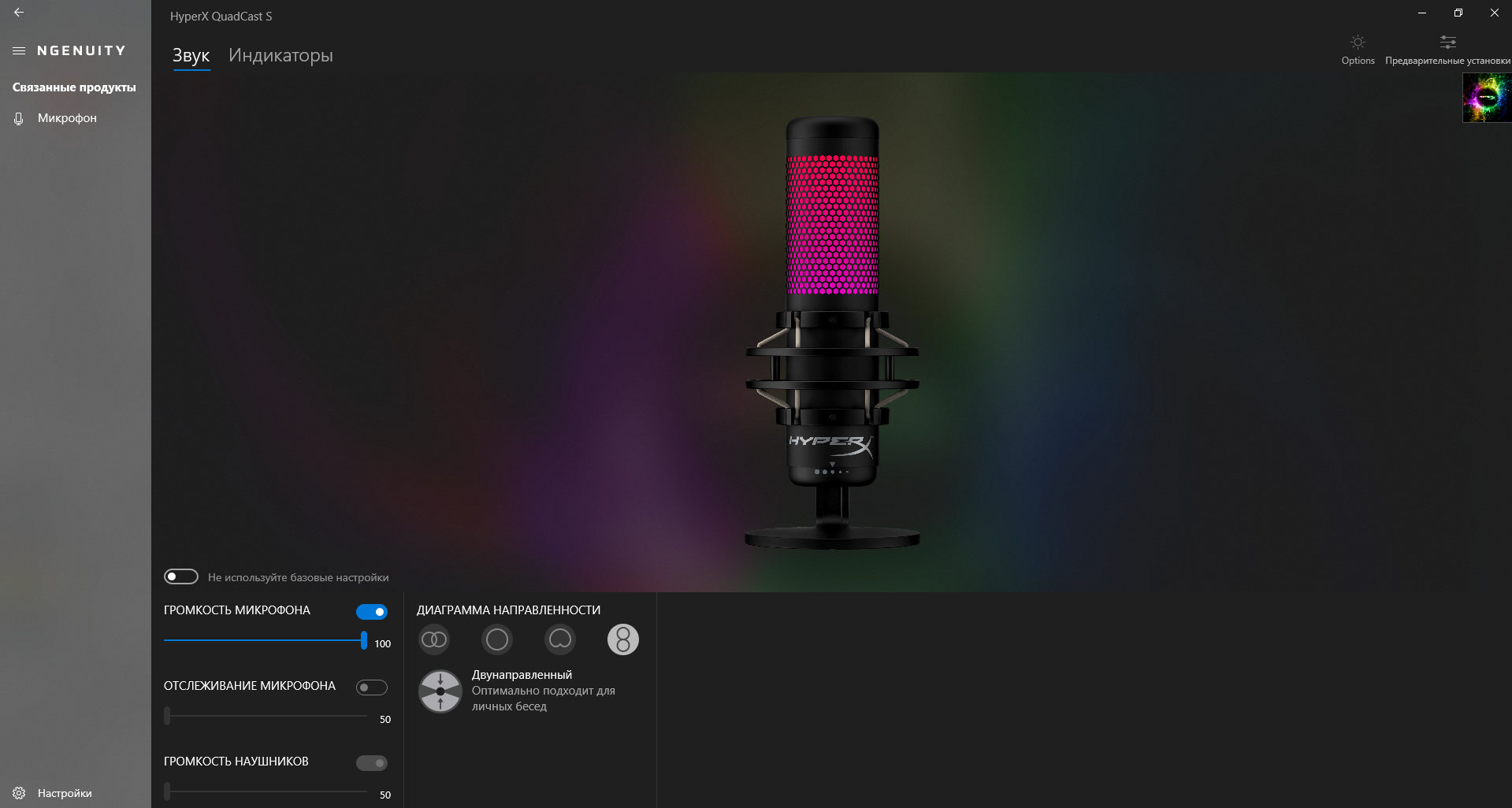
В разделе «настройки» можно установить язык, включить режим, при котором микрофон будет включать необходимую подсветку при запуске той или иной игры и дублировать режим подсветки на оперативную память HyperX RGB.
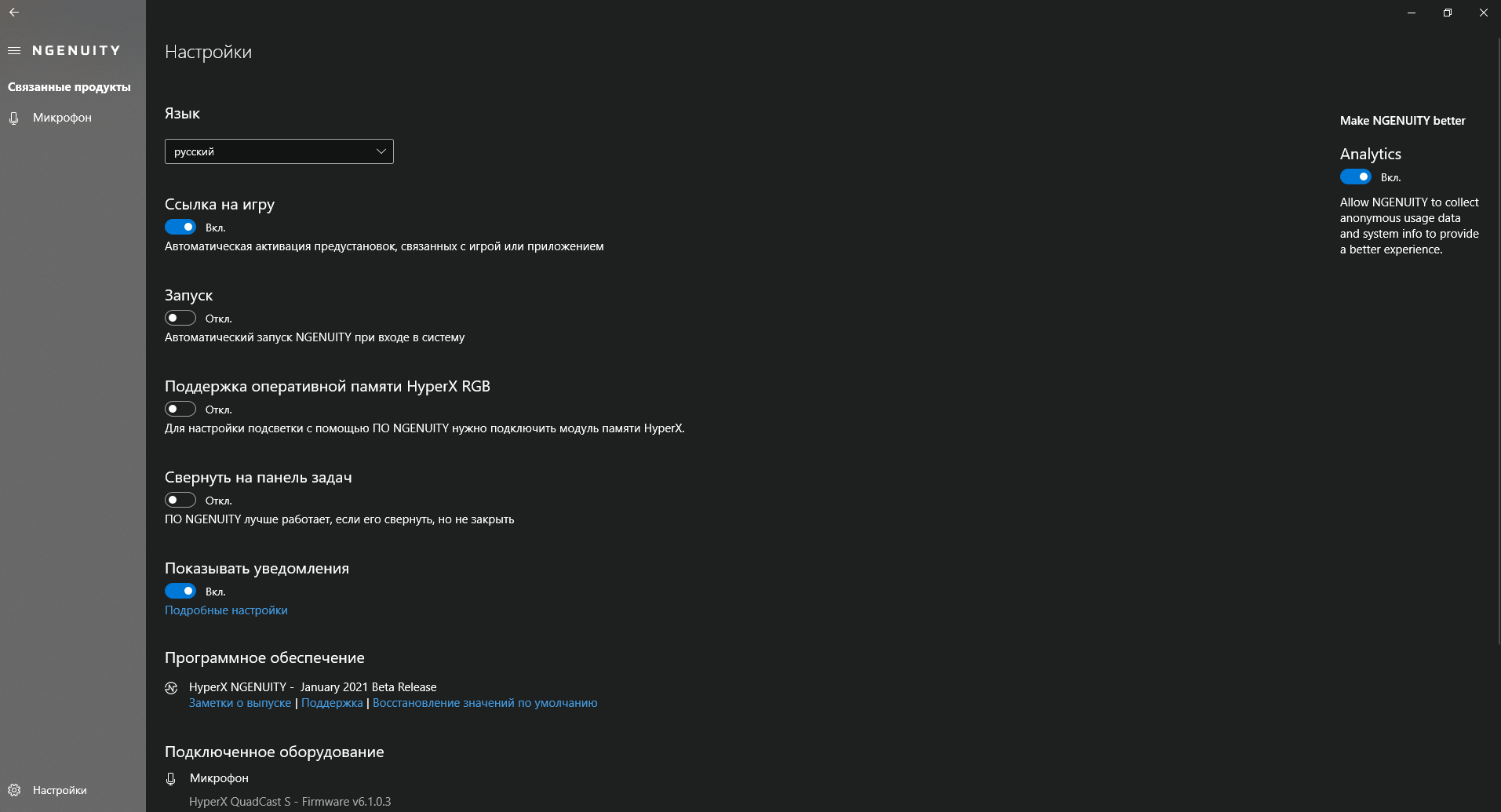
Подводя итог, можно сказать, что микрофон получился действительно интересным и по сути не имеет аналогов с точки зрения дизайна. Однако, по качеству записи звука его можно сравнить со средним ценовым сегментом. Именно поэтому, если подсветка, наличие выхода Jack 3,5 мм и изменение диаграмм направленности для вас не являются первостепенными, лучше взять младшую версию — микрофон SoloCast, который обойдётся более чем в 2 раза дешевле. Приложение, на мой взгляд, тоже номинальное и, если вы не игровой стример, кроме регулировки подсветки по сути не несёт за собой никакого функционала. Если хотите услышать более развёрнутое мнение от меня лично, смотрите видео выше. Ну а ваше мнение, по поводу того должен ли микрофон для компьютера стоить 15000 рублей, жду в комментариях. Всеми удачи и хорошего настроения. Пока.
Об авторе
✅ Подписывайтесь — на мой канал на YouTube
Там много интересной и полезной информации.
Источник
Обзор HyperX QuadCast S
Содержание:
Любители стриминга высоко оценили выпущенную в прошлом году модель микрофона HyperX QuadCast, однако, исходя из отзывов пользователей, многим из них одноцветная красная подсветка этого гаджета казалась слишком простой. И вот разработчики Kingston продолжили серию соответствующих микрофонов, учтя пожелания своих фанатов: создали модернизированную версию устройства с подсветкой RGB, которой дали название HyperX QuadCast S.
Если вам интересно узнать, чем хорош новый экземпляр микрофона HyperX QuadCast S, обзор этого гаджета, приведенный в данной статье, ваше любопытство удовлетворит.
Комплектация
Коробку, в которой поставляется и продается новинка, отличает яркий красно-белый фон, характерный для последней коллекции периферийных устройств HyperX. Выполненная такая упаковка из полуглянцевого картона, плотного и прочного.
На фронтальной стороне данного картонного бокса изображено фото микрофона крупным планом, дающее представление о его внешнем виде. Пиктограммы, содержащиеся на упаковке изделия, информируют о сертификации гаджета и особенностях его функционала.
На обратной стороне коробки вы найдете текстовую информацию, описывающую главные фишки устройства более подробно.
В комплект поставки изделия вошли следующие элементы:
- собственно микрофон HyperX QuadCast S;
- подставка к микрофону;
- переходник с креплением для установки гаджета на стойку;
- отсоединяемый трехметровый провод, оборудованный разъемом USB Type-A;
- руководство пользователя;
- талончик о гарантии.
Как видим, в комплектации продукта все необходимое предусмотрено, и придраться здесь не к чему.
Антивибрационный амортизирующий подвес
В конструкции обновленного микрофона предусмотрено специальное крепление, которое отличает ударопрочность и антивибрационные характеристики. Новая версия микрофона, как и ее предшественница, получила эластичный подвес на пружинках, правда, на сей раз они сделаны не красными, а более элегантными – серебристо-металлическими.
При помощи такого подвеса, отличающегося надежностью и эластичностью, микрофон отлично изолируется от звуков сторонних шумов. Подвеска помогает гаджету не реагировать на случайные вибрации столешницы – это немаловажно для полноценного функционала микрофона.
Сенсор выключения звука
По центру верхней зоны модель HyperX QuadCast S имеет значок в виде зачеркнутого микрофона, являющийся сенсорной кнопкой. При легком касании к данной картинке сенсор устройства срабатывает, мгновенно отключая запись.
Такой элемент управления весьма удобен: горящий индикатор сигнализирует о рабочем состоянии микрофона, а если он потух – это означает, что гаджет выключен.
Четыре диаграммы направленности
Новая версия микрофона, как и ее предшественница, имеет несколько вариаций направленности.
Благодаря соответствующим четырем настройкам, устройство можно адаптировать под определенные условия записи звука.
Регулятор такой функции расположен внизу сбоку. Он представляет собой круглую ручку с белой линейной пометкой. Вращая этот элемент и ориентируясь на расположенные выше него обозначения, вы сможете установить один из режимов звукозаписи:
- всенаправленный – позволит записывать все окружающие звуки;
- стереофонический – подойдет в случае, если нужно записать голоса людей, сидящих рядом за столом;
- двунаправленный – лучше всего запишет интервью, когда двое собеседников находятся напротив друг друга;
- кардиодный – этот режим оптимальный для записи аудио, исходящего перед фронтальной зоной микрофона, где изображена надпись логотипа.
Выбор оптимальной диаграммы направленности поможет вам оптимизировать настройку вещания и акцентировать внимание на звучании микрофона.
Удобный регулятор усиления
Нижняя зона микрофона, на которой изображен ряд миниатюрных кружочков, также вращается. Поворачивая этот элемент конструкции, вы сможете регулировать усиление устройства – настраивать его чувствительность.
Такая настройка выполняется легко и оперативно.
Встроенный поп-фильтр
Игровой микрофон HyperX QuadCast S оборудован встроенным поп-фильтром, поэтому звуковые помехи во время вашей голосовой трансляции будут сведены к минимуму. Таким образом, эфир защищен от звуков дыхания говорящего человека и прочих надоедливых шумов, снижающих качество вещания.
Данный поп-фильтр также продлит срок эксплуатации гаджета: он обезопасит устройство от попадания на него частиц слюны, содержащей небезопасные для оборудования соли.
Встроенный разъем для наушников
Функционал новинки предусматривает возможность контроля звучания онлайн. Так как оборудование включает интегрированный разъем для гарнитуры (3,5 мм), вы сможете прослушивать собственный голос, подключив к микрофону наушники.
RGB-подсветка
Принципиальным и приоритетным отличием модификации HyperX QuadCast S стала светодиодная RGB-подсветка с полной палитрой цвета в 16,8 миллионов оттенков и эстетичными динамическими эффектами.
Такая стильная подсветка, которая придаст вашему стримингу атмосферу настоящего драйва, имеет две зоны и настраивается при помощи утилиты NGENUITY, загруженной с сайта производителя.
Выводы
Продажи новинки стартовали совсем недавно, но специалисты считают, что модель HyperX QuadCast S очень скоро станет не менее популярной, чем базовый образец микрофона HyperX QuadCast. Ведь у модернизированного гаджета имеется целый ряд достоинств:
- великолепная красочная подсветка;
- идеально добротная сборка;
- высокое качество записи звука – его подтвердила сертификация компаний Discord и TeamSpeak;
- удобное управление;
- передовой функционал;
- совместимость гаджета с ПК, PS4TM и Mac.
Единственным недостатком микрофона является его отнюдь не скромная цена. По мнению многих пользователей, стоимость соответствующего брендового изделия как минимум слегка завышена.
Источник
Руководство пользователя конденсаторного USB-микрофона HYPERX QuadCast S RGB
Обзор
A. Датчик отключения звука при нажатии
B. Ручка регулировки усиления
C. Ручка диаграммы направленности
D. Разъем для наушников
E. Порт USB-C
F. USB-кабель
G. Монтажный адаптер *
* Поддерживает размеры резьбы как 3/8 дюйма, так и 5/8 дюйма
Характеристики
Микрофон
- Потребляемая мощность: 5 В 220 мА (белый свет)
- Sample / битрейт: 48 кГц / 16 бит
- Элемент: электретный конденсаторный микрофон
- Тип конденсатора: три 14-мм конденсатора
- Полярные диаграммы: стерео, всенаправленный, кардиоидный, двунаправленный
- Частотная характеристика: 20Hz — 20kHz
- Чувствительность: -36dB (1V / Pa при 1kHz)
- Длина кабеля: 3m
- Вес:
• Микрофон: 254 г
• Амортизирующее крепление и подставка: 360 г.
• Общий вес с кабелем USB: 710 г
Выход для наушников
- Импеданс: 32 Ω
- Частотная характеристика: 20Hz — 20kHz
- Максимальная выходная мощность: 7 мВт
- THD: ≤ 0.05% (1 кГц / 0 дБFS)
- SNR: ≥ 90 дБ (1 кГц, RL = ∞)
Управление микрофоном
Выбор диаграммы направленности
Поверните ручку диаграммы направленности, чтобы выбрать одну из четырех диаграмм направленности.
Регулировка усиления
Поверните ручку регулировки усиления, чтобы отрегулировать усиление микрофона.
Отключение микрофона
Коснитесь верхней части микрофона, чтобы выключить / включить микрофон. Светодиодный индикатор микрофона покажет текущее состояние отключения микрофона. *
*Поведение светодиодов можно изменить и настроить с помощью программного обеспечения HyperX NGENUITY.
Использование с ПК или Mac
Подключите микрофон к USB-порту на ПК или Mac с помощью прилагаемого USB-кабеля.
Windows
Чтобы убедиться, что микрофон правильно настроен на ПК, выполните следующие действия:
- Щелкните правой кнопкой мыши значок звука на панели задач и выберите «Открыть настройки звука».
2. Выберите панель управления звуком.
3. На вкладке «Воспроизведение» выберите «Динамики HyperX QuadCast S» и нажмите кнопку «Установить по умолчанию».
4. На вкладке «Запись» выберите «Микрофон HyperX QuadCast S» и нажмите кнопку «Установить по умолчанию».
MacOS
Чтобы убедиться, что микрофон правильно настроен в macOS, выполните следующие действия:
1. Откройте «Системные настройки» и выберите «Звук».
2. На вкладке «Вывод» выберите HyperX QuadCast S
3. На вкладке Ввод выберите HyperX QuadCast S
Использование с PS4 ™
Подключите микрофон к USB-порту на PS4 с помощью прилагаемого USB-кабеля.
Чтобы убедиться, что микрофон настроен с наиболее оптимальными настройками на PS4, выполните следующие действия:
- В главном меню PS4 выберите «Настройки»> «Устройства»> «Аудиоустройства».
- Установите устройство ввода на USB-гарнитуру (HyperX QuadCast S)
- Установите устройство вывода на USB-гарнитуру (HyperX QuadCast S)
- Установите для выхода на наушники значение «Все аудио»
- Установите регулятор громкости (наушники) на желаемую громкость.
Подключение наушников
Подключите наушники к разъему для наушников на микрофоне для мониторинга микрофона и
воспроизведение аудио.
Управление мониторингом микрофона
PC
1. На панели управления звуком на вкладке «Воспроизведение» щелкните правой кнопкой мыши «Динамики HyperX QuadCast S» и выберите «Свойства».
2. На вкладке Уровни настроить громкость микрофона ползунок для настройки уровня мониторинга микрофона.
MacOS
1. Откройте приложение Finder и выберите «Приложения» > «Утилиты» > «Настройка Audio-MIDI».
2. Нажмите на HyperX QuadCast S 2 и установите флажок под столбцом Thru, чтобы переключить
мониторинг микрофона включен или выключен.
Уровень мониторинга микрофона нельзя напрямую контролировать на PS4.
Установка монтажного адаптера
- Закрепите прилагаемый монтажный адаптер на штанге микрофона. Адаптер крепления поддерживает размеры резьбы 3/8 дюйма и 5/8 дюйма.
- Снимите винт с накатанной головкой и гайку со стойки микрофона.
- Снимите подставку для микрофона с микрофона.
- Совместите адаптер крепления с отверстиями для крепления микрофона и закрепите адаптер с помощью винта с накатанной головкой и гайки.
Программное обеспечение HyperX NGENUITY
Чтобы настроить освещение, загрузите программное обеспечение HyperX NGENUITY по адресу:
hyperxgaming.com/genuity
Вопросы или проблемы с установкой
Обратитесь в службу поддержки HyperX по адресу: hyperxgaming.com/support/microphones.
Узнать больше об этом руководстве и скачать PDF:
Документы / Ресурсы
Это должно было случиться: HyperX выпустил свой первый микрофон HyperX QuadCast, предназначенный для… для тех, кому есть что сказать. Качественный микрофон необходим для ведения блога на YouTube или проведения качественных игровых стримов, с хорошим микрофоном можно записывать подкасты, читать аудиокниги, озвучивать сериалы и так далее, и так далее. Конечно, микрофоны есть и в игровых гарнитурах, и в ноутбуках, и даже в наушниках, прилагаемых к смартфонам, но их качество не сравнить с полноценным конденсаторным микрофоном, коим и является HyperX QuadCast.
Если вы думаете о своем видеоканале, то начать со смартфона со встроенным микрофоном можно, но чтобы выйти на адекватный уровень качества и нарастить аудиторию, без хорошего оборудования не обойтись. И если при должной игре с освещением от смартфона можно добиться хорошей картинки, то хорошего звука не ждите — без внешнего микрофона не обойтись. Гулкую запись с эхом на фоне слушать неприятно, сколь бы классным ни был ваш контент. Возьмите любой популярный канал на YouTube, найдите самые старые видео и сравните их с тем, что выходит сейчас — все блогеры начинают с «наколенного» уровня, но вскоре поднимают уровень качества, покупая нормальный свет, камеру и микрофон.
Вы правда считаете, что QuadCast вам не нужен? Добро пожаловать в комментарии, но сперва послушайте (в прямом смысле) о микрофоне, разных диаграммах направленности, а также способах монтажа и работе с микрофоном в различных сценариях. Если вы хоть раз думали попробовать себя в записях подкастов, видеоуроков, аудиокниг, озвучке или даже вокале, то этот обзор для вас.
Встречайте, QuadCast
Чем HyperX QuadCast отличается от большинства микрофонов аналогичного ценового уровня? Давайте считать преимущества: три конденсатора и целых четыре диаграммы направленности, эффектная подсветка-индикатор, регулятор громкости микрофона, удобная подставка с пауком, встроенный поп-фильтр. Возьмите любой другой микрофон, и какой-нибудь из этих особенностей в нём обязательно не будет. То есть, QuadCast сочетает в себе максимальный набор полезных фич.
Благодаря комплектному переходнику QuadCast можно закрепить на подвесной или напольной стойке
В большой коробке помимо микрофона идет трехметровый кабель и переходник с резьбой 3/8- и 5/8 дюйма для установки микрофона на стойки. Для большинства сценариев вам едва ли потребуется что-то кроме комплектной настольной подставки. Однако, если вы захотите записываться стоя, например, делая озвучку, или перемещая микрофон в пространстве, как в студиях на радио, то Quadcast можно без труда закрепить на любой стандартной стойке или пантографе.
Обратите внимание, что микрофон подключается через USB к компьютерам с Windows, Mac или к PS4 — в QuadCast уже встроена звуковая карта, поэтому микрофон работает по принципу «включил и работает». Ни драйверов, ни копания в настройках звуковой платы, ни мыслей о фантомном питании, с пользователя сняты любые заботы. На этом месте профессиональные музыканты могут фыркнуть — мол, настоящий студийный микрофон должен подключаться 6,3-мм джеком для работы с ASIO, и требовать фантомное питание. Мы уважаем мнение профессиональных музыкантов, но не будем забывать, что HyperX Quadcast — это максимально универсальный микрофон для самого широкого круга пользователей, а не узкопрофильное устройство. С ним нельзя делать выездную съемку на ходу или подключить к смартфону, зато любое помещение с Quadcast легко превращается в студию начального уровня.
Кабель USB защищен оплеткой, а значит, более живуч, чем провода в обычной изоляции. При этом он сделан съемным. Если вам потребуется еще более длинный кабель или оригинальный с годами придет в негодность, новый провод Mini-USB стоит чрезвычайно дешево. А благодаря цифровой передаче данных, можно не думать о наводках, экранировании и аудиокабелях за несколько тысяч рублей и более.
HyperX QuadCast впечатляет своим видом: черный корпус с красными акцентами, металлическая подставка, металлический корпус самого микрофона. Дно тяжелой устойчивой подставки прорезинено, чтобы гасить часть вибраций, а заодно чтобы микрофон надежно стоял на своем месте. Благодаря шарниру микрофон можно точнее подстроить под себя.
Подставка хорошо стоит на столе и даже гасит некоторые стуки
Дополнительное гашение вибраций происходит за счет паука — микрофон подвешен на упругой сетке, компенсирующий микроудары по столу, например, громкие клики мышью или стук клавиатуры.
Демпфирующая сетка — далеко не каждый микрофон может ей похвастаться
В нижней части микрофона установлено большое кольцо регулировки громкости записи — это аппаратный регулятор в самом QuadCast, не влияющий на программный уровень громкости в операционной системе. С его помощью можно быстро и легко отрегулировать усиление звука, не ковыряясь со слайдером громкости в ОС. Во время игрового стрима будет очень не кстати переключаться из игры в OBS Studio, чтобы сделать микрофон громче.
Очень удобное колесико громкости микрофона избавит от управления софтверными ползунками в ОС.
После включения микрофона в USB его корпус светится ровным красным светом. Зачем? Во-первых, это красиво. Но на самом деле подсветка сигнализирует о том, что микрофон активен. Чтобы отключить микрофон, не вынимая его из USB, достаточно тапнуть по его верхушке — под соответствующим значком установлена сенсорная площадка, реагирующая даже на легкое прикосновение. Чтобы отключить запись, просто касаемся ее, а выключившаяся подсветка явно сигнализирует о том, что теперь вас никто не слышит. Это очень крутое решение, потому что маленькую светящуюся лампочку можно и не заметить.
Легкое касание, и микрофон выключен
Рядом с разъемом Mini-USB для подключения QuadCast к компьютеру установлен 3.5-мм аудиовыход на наушники. Так как QuadCast имеет в себе аудиокарту, через него можно получить весь игровой звук, а заодно мониторить свою речь — если микрофон активирован, всё сказанное вами направляется в подключенные наушники.
Аудиовыход на наушники пригодится во время игр или для контроля громкости своего собственного голоса
Переключать режимы микрофона можно прямо во время записи
Квартира или студия: выбираем диаграмму направленности
Хороший микрофон — очень коварный девайс. На записи он может раскрыть все недостатки окружения, которые в обычной жизни не кажутся заметными. Во время игры мы не обращаем внимание на шум вентиляторов компьютера, а гул машин за окном давно стал естественным фоном. В соседней комнате могут говорить, шуметь телевизор, холодильник, а в минималистично обставленных домах с голыми стенами и минимумом мебели гулко гуляет эхо. Но HyperX Quadcast готов к работе в неблагоприятных акустических условиях!
Поговорим о режимах направленности QuadCast, сильной стороне микрофона. В нем установлены три 14-мм конденсатора, включая или отключая которые можно выбирать направления, с которых микрофон будет записывать звук.
Стерео. Единственный режим, в котором ведется стерео, а не монозапись. Микрофон улавливает звук слева и справа, значительно обогащая звучание трансляции. Если вы находитесь в тихом помещении без эха, то можно добиться очень хорошего звучания при съемках видеоблогов — на видео стерео звучит естественней, чем моно. Но если в комнате открыто окно или в стороне гудит компьютер, то на левом или правом канале постоянно будет присутствовать посторонний шум, более заметный и раздражающий, чем в моно.
Всенаправленный. В этом режиме QuadCast равно воспринимает звук, идущий со всех сторон. Это отличная диаграмма направленности, чтобы установить микрофон в центре стола и записывать разговор нескольких человек. Но для домашнего использования этот режим подходит только в том случае, если на улице ночь, на стенах ковры, а запись ведется на тихий ноутбук, иначе вместе с голосом будут слышны эхо и все посторонние шумы со всех сторон, которые QuadCast тоже честно запишет.
Кардиодный. Лучший режим для записи одного человека — микрофон сфокусируется на голосе говорящего со стороны логотипа HyperX. В кардиодном режиме фильтруются шумы вентиляторов компьютера, чужие разговоры и даже эхо. При этом микрофон нужно ставить прямо перед собой, а не с краю стола, иначе запись будет тихой и глухой. Для большинства неадаптированных помещений, стримов и подкастов подходит именно кардиодная диаграмма.
Двунаправленный. Необычный режим, при котором QuadCast ловит звук спереди и сзади, то есть как бы при диалоге двух людей. В двунаправленном режиме микрофон можно использовать для записи интервью, расположив его между собеседниками. Благодаря отсечению звуков с других направлений, QuadCast можно использовать в шумных помещениях.
Как крепить микрофон
Quadcast — это тот самый случай, когда на вышеозначенный вопрос можно ответить: «Куда угодно!» Чаще всего микрофоны просто ставят на стол, и к такому положению Quadcast хорошо подготовлен. Во-первых, у него тяжелое металлическое основание, чтобы надежно стоять на поверхности. Во-вторых, на это основание приклеена демпфирующая полимерная накладка, снижающая передачу вибраций и стуков на корпус микрофона. В-третьих, самое интересное, в Quadcast есть паук— шок-фильтр, отлично гасящий вибрации, которые могут возникнуть от касаний стола руками, стука клавиатуры и других необходимых движений.
Микрофон без паука не стоит держать на столе, если вы эмоциональный стример или любите во время записи переписываться в текстовом чате — на записи будет слышен очень громкий неприятный стук, который и призван компенсировать паук. Даже простое касание руками стола отзовется на записи гулким ударом.
На столе микрофон лучше смотрится в кадре, но если вы будете вести только аудиозапись, то можно подумать о подвесном креплении — пантографе, которые, например, используют на радиостанциях. Эта конструкция из штанг, соединенных шарнирами больше напоминает настольную лампу, к концу которой вместо плафона крепится микрофона. Чтобы соединить Quadcast с пантографом, необходимо вынуть микрофон из паука стандартной стойки, присоединить к нему комплектный переходник и изящно прикрутить к новому креплению. Пантограф позволит легко и удобно менять положение микрофона по всем трем осям, поднося его ближе ко рту.
Как говорить в микрофон
Выбор положения микрофона относительно говорящего очень сильно влияет на характер звучания. Нужно определиться не только с контентом, который вы собираетесь записывать, но и с собственными особенностями речи.
Для тех, кто хочет записывать свои подкасты или аудиокниги, необходимо четкое детализированное насыщенное звучание голоса, с максимально широким охватом частотного диапазона — и с басом, и с проработанными верхами. Для этого микрофон нужно подвинуть ближе к себе, примерно на расстояние 15-20 см, и говорить прямо в него. Таким образом удастся записать низкочастотную часть спектра, которую на пост-обработке можно будет обработать компрессором, добавив голосу «теплой ламповости».
Для настоящего ASMR мало одного микрофона, понадобиться сложная конструкция, эмулирующая человеческие уши, однако с Quadcast можно записывать тихую, вкрадчивую и глубокую речь, создавая легкий эффект ASMR. Чтобы добиться эффекта присутствия в голове слушателя, микрофон нужно подвинуть буквально на расстояние нескольких сантиметров ото рта. Говорить при этом нужно аккуратно, негромко, четко, избегая шумных вздохов.
Для стрима или интервью просто включайте нужный режим (кардиодный, двунаправленный), проверьте уровень громкости при записи, и не думайте ни о чем — это не самые требовательные к детализации звука форматы, Quadcast прекрасно справиться с ними без какой-то специальной установки на столе и даже пост-обработки.
Наконец, если вы понимаете, что даже поп-фильтр не справляется с шумом дыхания и резкими согласными, просто опустите или поднимите микрофон относительно рта, и говорите чуть мимо — качество записи почти не пострадает, зато воздушный поток пройдет мимо.
Характер звучания
По тестовым записям уже можно составить некоторое представление о характере звучания голоса, записанного микрофоном. Но если вас интересуют подробности, то углубимся в детали.
АЧХ микрофона имеет пик в диапазоне 3-8 кГц, что говорит о чувствительности к сибилянтам (с, тсс, ш), поэтому на стадии мастеринга стоит немного опустить громкость диапазона от 3 до 8 кГц, чтобы сделать звучание более приближенным к живому голосу. Или просто не придвигаться вплотную к микрофону. В остальном график очень ровный — с QuadCast в первую очередь придется заботиться не о тонком мастеринге, а о правильном выборе диаграммы.
Для записи голоса на стримах или подкастах такая АЧХ подходит идеально, но для записи вокала QuadCast, конечно, не очень подходит. Впрочем, микрофон и не позиционируется, как музыкальный.
Коротко о главном:
Больше функций за ту же цену
QuadCast не лаптем делан — это впечатляющий как своей внешностью, так и функциональностью микрофон. Думаете, за те же деньги с известной интернет-площадки можно заказать сразу пять микрофонов? Можно, но они не будут равнозначной заменой QuadCast, как китайская бюджетная малолитражка не заменит немецкий премиальный автомобиль.
HyperX QuadCast — это качественные материалы и высокая эргономика. Найти то же качество и функциональность за меньшие деньги едва ли получится
Микрофоны с одной диаграммой направленности — чаще всего всенаправленные — не смогут так же хорошо фильтровать посторонние шумы, как это делает кардиодный микрофон, а о стереозаписи можно и не мечтать. Простенькие конденсаторные микрофоны будут лишены поп-фильтра, прорезиненной подставки и паутины, предохраняющей от стука клавиатуры и кликов мыши. При выборе дешевого микрофона по принципу «и так сойдет» придется пойти на множество компромиссов, а результат будет очень далек от того, что можно получить с HyperX QuadCast.
Не только стримы
Каждый раз, когда мы слышим запись своего голоса, хочется попросить прощения у окружающих — результат обескураживает. Вас, но не окружающих — им неведомо, как звучит ваш голос в вашей голове. Попробуйте свои силы в чтении аудиокниг или подкастов, это поможет обрести уверенность в выступлениях, а заодно подтянет дикцию. Практически на любой контент найдется свой слушатель. Ведете подкаст с чтением учебника по теормеху в кардиодном режиме микрофона? На вас обязательно подпишутся студенты-эстеты. Переводите сериал с индийского? Никто кроме вас наверняка так не сможет. Снимаете видеоблог с интервью со своими интересными друзьями? В комментариях к видео обязательно разгорится дискуссия.
Можно снять микрофон с крепления и, например, спеть, картинно расхаживая по комнате
Даже если попытка будет неудачной, вы получите ценный опыт, который наверняка пригодится в будущем. Но зато каждая идея получит качественную реализацию благодаря микрофону HyperX QuadCast — за звук вас никогда не пожурят.
Разница колоссальна
Если вы считаете, что разница между микрофонами за 1000 рублей и 12000 рублей эфемерна, то либо когда-то медведь оттоптался на ваших ушах, либо вы просто никогда не слышали сравнительный тест. На YouTube можно без труда найти сравнения микрофонов, которые мгновенно развеивают миф о том, что «копия» с китайской торговой площадки ничем не отличается от дорогого оригинала. Отличается, и еще как: если звук в дешевых микрофонах «плоский», гулкий, лишенный объема и в целом нехаризматичный, то QuadCast в кардиодном и стереорежиме обеспечивает тугое глубокое звучание голоса, с передачей едва уловимых звуков. При должной настройке с HyperX QuadCast можно даже вести подобие ASMR-трансляций.
HyperX расширяет ассортимент геймерского оборудования, взяв новую высоту — профессиональные стримы. Игры — это серьезно, и мы максимально серьезно относимся к разработке своих продуктов. QuadCast составит конкуренцию популярным стримерским микрофонам из-за потрясающего сочетания функциональности и качества. HyperX QuadCast —это инструмент, хороший инструмент, который поможет реализовать любые фантазии и творческие задумки. Просто попробуйте.
Микрофон HyperX QuadCast доступен у официальных партнеров HyperX: Citilink.ru, 4FRAG.ru, DNS-shop.ru и HyperPC.ru. На момент написания материала стоимость составляет 12 490 рублей.
Для получения дополнительной информации о продуктах HyperX обращайтесь на сайт компании.
SupportCategory_Header_Title
В ПК — да. Функцию регистрации звука микрофона Quadcast можно отключить, перейдя в область Control Panel>Sound>Recording (Панель управления> Звук> Запись). Выберите микрофон HyperX и нажмите Properties (Свойства). Выберите вкладку Listen (Регистрация звука), и затем отключите функцию Listen to this device (Регистрировать звук этого устройства).
В PS4 — нет. К сожалению, нет возможности отключить функцию регистрации звука микрофона Quadcast в PS4. Однако вы можете воспользоваться альтернативой функции регистрации звука микрофона, подключив к контроллеру PS4 гарнитуру. Для выполнения этого см. описанные ниже шаги.
Сначала отключите микрофон Quadcast от PS4 и подключите гарнитуру к контроллеру PS4 через разъем 3,5мм для гарнитуры.
Далее перейдите в область настроек PS4 (на изображении ниже) и выберите Devices (Устройства), и затем — Audio Devices (Аудио устройства).
Снимите флажок с функции «Switch Output Devices Automatically (Автоматическое переключение устройств вывода)», и затем подключите микрофон HyperX Quadcast. FAQ: HX-001001-QC-001
Как изменить подсветку на микрофоне hyperx quadcast
На первый взгляд улучшенная версия «Квада» выглядит совершенно идентично оригинальной — это высокий (25 сантиметров) микрофон с подсветкой, сенсорной кнопкой выключения записи сверху устройства и с колесом регулировки чувствительности снизу. Разницу вы обнаружите только после подключения микрофона к компьютеру или к вашей консоли. У оригинального QuadCast подсветка была выполнена исключительно в красном цвете, новая же версия обзавелась RGB-подсветкой и переливается всеми цветами радуги. Цвет, впрочем, при желании можно настроить «под себя» с помощью программы HyperX NGENUITY.
Второе важное отличие — это измененный порт подключения. Стандартная модель подключается с помощью кабеля USB — mini-USB, а вот QuadCast S предлагает уже более современный (серьезно, какой еще «мини-USB» в 2019 году?) USB — USB Type-C. Расположение порта создатели микрофона не меняли, и он остался прямо в нижней задней части микрофона, аккурат напротив поддерживающей «ноги». Там же находится и 3,5 мм вход для наушников, с помощью которых можно прямо на ходу регулировать настройки микрофона.
Поставляется микрофон уже собранным, а в комплекте, помимо собственно устройства, идут трехметровый USB-A — USB-C кабель в тканевой оплетке и переходник для крепления микрофона на «штангу» (подходит для 3/8- и 5/8-дюймовых разъемов).
Выглядит QuadCast S здорово, хотя поначалу из-за больших габаритов его и можно принять за некую высокотехнологичную дубинку. Большая часть корпуса выполнена из алюминия, сам он весит 254 грамма, еще 360 весят амортизирующий подвес («паук») и подставка, что в сумме всех частей вместе с проводом дает 710 грамм.
Проблем с материалами у присланного на обзор образца замечено не было, собран микрофон также на совесть. При необходимости вы можете регулировать его угол наклона (до 45 градусов в сторону), однако реальной необходимости в этом, кажется, быть не должно. Вот в чем необходимость точно возникнет, так это в изменении уровня чувствительности микрофона, а также в выборе диаграммы направленности (собственно, из-за наличия выбора такой диаграммы микрофон и называется QuadCast). Переключатель диаграмм находится на задней стороне устройства, чуть выше USB- и 3,5 мм портов, и предлагает следующие варианты диаграмм:
- Кардиоидная — записывает звук спереди микрофона, отсекая все что звучит по бокам и сзади устройства. Самый распространенный вариант, которым вы наверняка и будете пользоваться
- Стерео — записывает звук спереди и с боков микрофона, практически игнорируя звуки с задней части
- Всенаправленная — пишет сразу и отовсюду. Самый «ленивый» и шумный вариант настройки, потому что микрофон будет ловить совершенно все звуки со всех возможных направлений
- Двунаправленная — пишет спереди и сзади, предназначена в основном для записи «живых» интервью
Переключатель идет немного туговато, и для смены диаграммы придется приложить усилия — что, скорее, плюс, ведь вы не сможете случайным взмахом руки сменить себе диаграмму направленности.
Что касается функциональности самого микрофона, то здесь все предельно просто. HyperX выпустили микрофон, который работает по принципу plug-n-play — то есть вы его подключили, настроили диаграмму и чувствительность и больше можете ничего не трогать. Никакого специального софта ему не требуются, а все настройки производятся с помощью кнопок и переключателей на корпусе самого микрофона.
Точно также вам не придется искать поп-фильтр — он установлен по умолчанию и со своей задачей неплохо справляется. Но шуршание пакетов с чипсами, слишком тяжелые вздохи при виде раков в команде и напряженное сопение во время сложных матчей через него все-таки будут прорываться — имейте в виду.
Все это, впрочем, лирика. Основной момент, который нас интересует — это качество записи. У меня под рукой было не так много устройств для сравнения качества и чувствительности — только встроенный в наушники SteelSeries Arctics 5 2019 Edition микрофон, с которым я и сравнивал. Блок со сравнением качества записи будет чуть ниже.
HyperX SoloCast
Я не зря назвал SoloCast «младшим братом» «Квада». Микрофон визуально гораздо меньше — в высоту он всего 18 сантиметров, у него нет встроенного «паука», и «нога» на пару сантиметров ниже. Разница у двух микрофонов и в других моментах. К примеру. у «Солокаста» отсутствуют колесо регулировки чувствительности и переключатель диаграмм направленности (потому что она в микрофоне всего одна — кардиоидная). Да и подсветки у младшей модели нет, вместо нее присутствует красный светодиод, который горит когда микрофон включен, и мигает при отключенной записи. Выключается агрегат точно также — сенсорной кнопкой сверху устройства.
Подключается SoloCast c помощью все того же USB Type-C, только вход здесь расположен не за «ногой» подставки, а над ней — что даже удобнее. 3,5 мм входа для наушников здесь не предусмотрено, да и это логично, ведь никаких настроек у микрофона тоже нет, только включение и выключение записи.
Поставляется SoloCast вместе со стандартным двухметровым USB-A — USB-C кабелем длинной в два метра (без тканевой оплетки). Переходника для крепления на «штангу» у этого микрофона в комплекте нет, но его в случае необходимости можно докупить отдельно или использовать такой от QuadCast — переходники у двух микрофонов идентичные и подходит для 3/8- и 5/8-дюймовых разъемов.
Как и «старшую» версию, SoloCast можно наклонить под углом в 45 градусов, а еще можно «положить» на бок. Таким нехитрым образом и без того небольшой микрофон будет занимать еще меньше места и поместится, к примеру, под монитор.
Что же касается качества записи — то она здесь неплохая, но без изысков. Отсутствие возможности настроить чувствительность все-таки играет свою роль, да и без поп-фильтра и «паука» все шумы и ненарочные постукивания по столу будут передаваться напрямую в микрофон. Но вместе с этим стоит отметить, что само по себе качество записи микрофона достойное.